电脑换桌面壁纸 电脑桌面壁纸怎么调整
更新时间:2023-10-17 15:02:08作者:jiang
电脑换桌面壁纸,在现代社会中电脑已经成为我们生活中重要的工具之一,而电脑的桌面壁纸,更是我们使用电脑时经常会接触到的一部分。桌面壁纸的选择和调整,可以给我们带来不同的视觉感受和心情体验。如何更换电脑的桌面壁纸?怎样调整桌面壁纸的布局和大小?下面就让我们一起来探索一下吧。
操作方法:
1.回到电脑桌面空白处,进行操作;
点击空白处,左键点击,在下拉列出中,点击:属性;进入属性窗口,如下图一。打开的是主题选项卡,这个是默认选项卡。
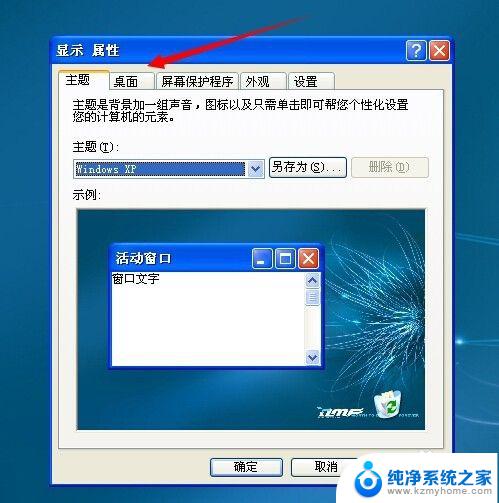
2.更换电脑壁纸,需要点击:桌面,选项卡,进入相关的操作界面,如下图;
可以在电脑提供的或是原上传的背景列出中进行选择,也可以重新上传,也可以更换颜色等。
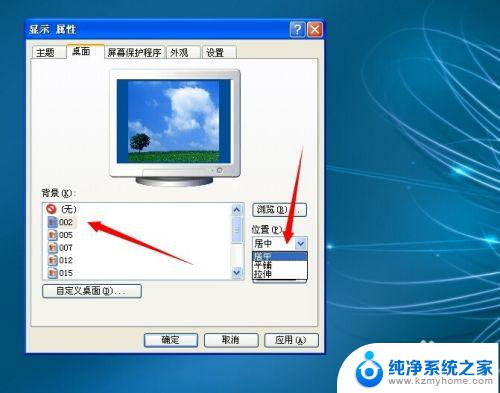
3.一般想要更换壁纸的人员,大都喜欢按照自己的所喜好的图片。个性的图纸做为电脑壁纸,这时可以点击下图一界面右边的一个:浏览...,可从当地电脑盘或是移动盘选择自己想要的图片;
如下图二,进行挑选自己喜欢的图片。点击:打开,即可选上传至桌面壁纸中,再点击:确定,按钮,即可设置生效。
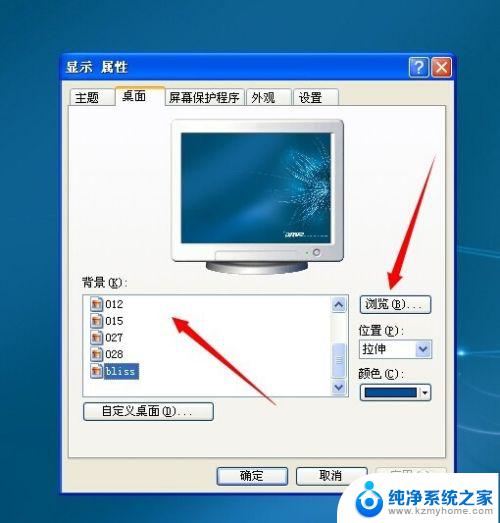
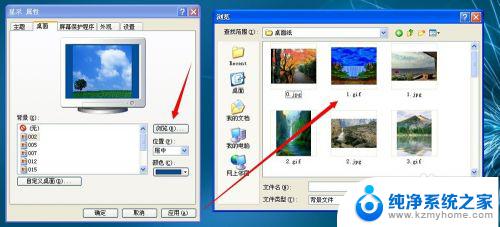
4.也有很多人员喜欢个性图片的同时,还要换个颜色。换种感觉,可以在桌面选项卡右下角的一个:颜色,按钮中进行选择自己想要的颜色,选择好后,点击:确定,即可设置成功。
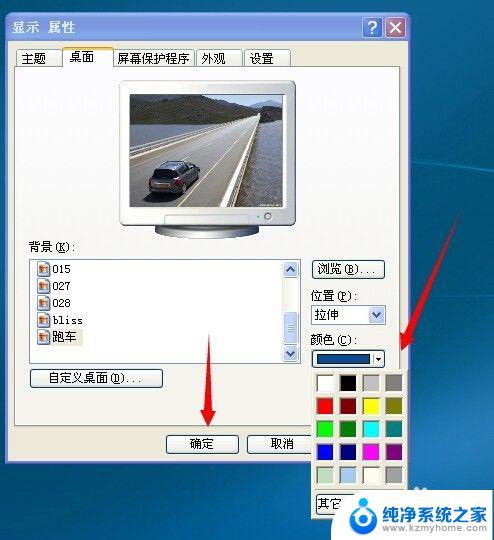
以上就是关于电脑换桌面壁纸的全部内容,如有出现相同情况的用户可按照小编的方法解决。
电脑换桌面壁纸 电脑桌面壁纸怎么调整相关教程
- 桌面壁纸咋换 电脑桌面壁纸怎么调整
- 电脑如何换桌面壁纸 电脑桌面壁纸更换方法
- 华为电脑怎么换壁纸桌面 华为笔记本桌面壁纸更换方法
- 电脑上桌面壁纸怎么换 笔记本电脑如何设置桌面背景壁纸
- 为什么设置桌面壁纸那么小 电脑桌面壁纸调大方法
- 如何在电脑上面设置壁纸 电脑桌面壁纸怎么更换
- 电脑怎么切换壁纸 怎么在电脑上切换桌面壁纸
- 电脑怎么修改桌面壁纸 电脑桌面壁纸设置方法
- 电脑桌面设置壁纸怎么弄 电脑桌面壁纸设置教程
- 电脑 怎么换壁纸 如何在电脑上更换桌面壁纸
- windows咋关闭呢 关笔记本电脑的步骤
- 怎么样切换windows版本 笔记本电脑系统更换步骤
- 电脑windows密码怎么找回 笔记本电脑忘记登录密码怎么办
- windows 10屏保怎么设置 电脑屏幕屏保自定义设置
- 键盘上有win这个键吗 win键是哪个键
- wind7电脑开机黑屏 电脑桌面黑屏但能听到声音怎么办
电脑教程推荐